1. tun/tap模块:为Linux系统提供网络虚拟功能,tun位于网络OSI模型的三层(网络层),tap位于网络的二层(数据链路层)。
1.1 验证是否包含tun/tap模块:modinfo tun;
1.2 验证tun/tap模块是否加载:lsmod | grep tun;
2. Linux系统截图方法:
2.1 按下键盘右上角的PrintScreenSysRq键可以捕捉整个屏幕;
2.2 同时按下Alt + PrintScreenSysRq键可以捕捉当前窗口;
2.3 同时按下Shift + PrintScreenSysRq键可以捕捉鼠标拖动区域;
捕捉到的图片会直接自动保存在“图片”文件夹里,该文件夹可以通过单击屏幕顶端的“位置”菜单找到。
3. 网络NAT模式配置:
VMware-编辑-虚拟网络编辑器-DHCP设置:
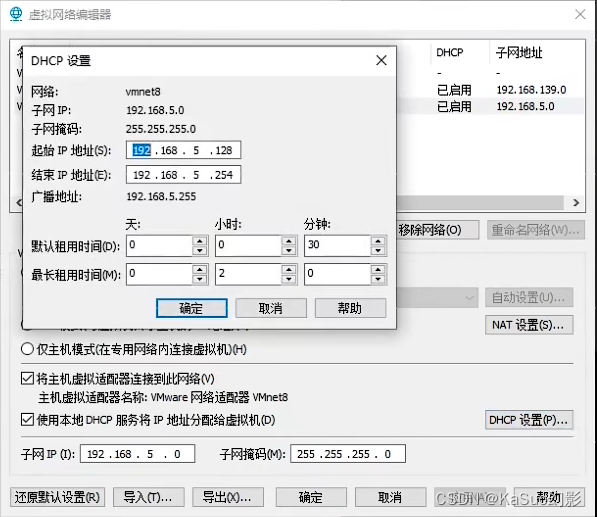
VMware-编辑-虚拟网络编辑器-NAT设置:
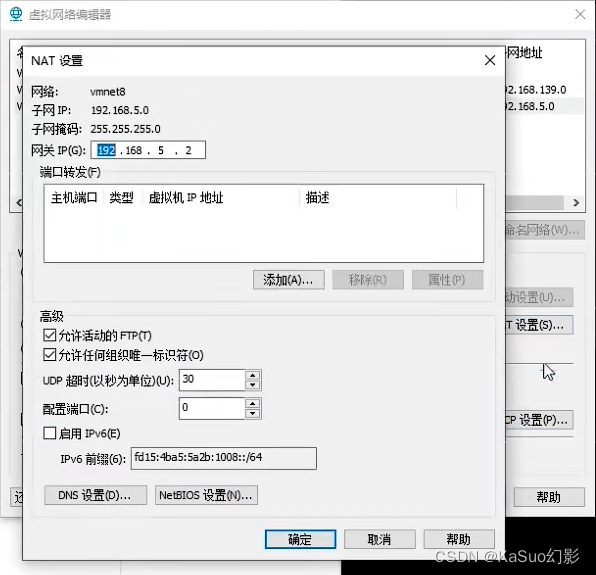
4. Linux系统安装软件:应用程序-系统工具-软件
5. 实验一:创建一个网络拓扑,包含两个网络命名空间并实现相互通信和Wireshark抓包
5.1 用ip netns list展示当前系统中存在的网络命名空间:

5.2 用ifconfig -a列举主机当前空间的所有网络接口:
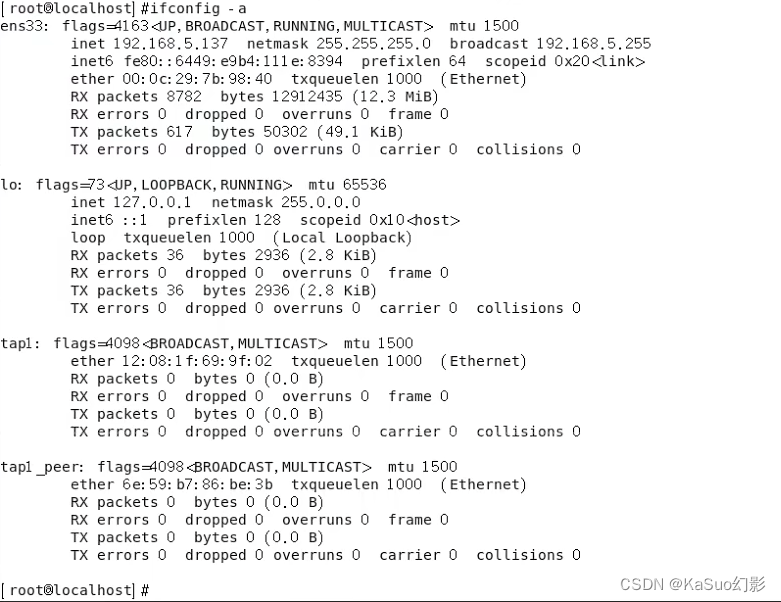
注释:ens33接口是连接物理网络使用的网卡;lo是本地环回接口local host;
5.3 用命令将当前网络空间的终端变为在网络命名空间ns1内执行的终端:
ip netns exec ns1 bash
输入:exit退出当前网络命名空间ns1,回到系统Linux shell;
5.4 set -x在脚本中表示脚本在执行的过程中可以显示当前执行的命令
5.5 Linux系统的文本编辑器:应用程序-附件-文本编辑器
6. Wireshark软件说明:
6.1 选择捕获接口:Capture-Interfaces
6.2 Filter:显示过滤器
例如:ip.addr == 192.168.50.1只显示包含IP地址为192.168.50.1的包;
6.3 ICMP、IP网络层协议,Ethernet数据链路层协议;




)
OpenOFDM接收端整体思路)



)




)
)
![PaddleOCR识别框架解读[14] OCR数据集](http://pic.xiahunao.cn/PaddleOCR识别框架解读[14] OCR数据集)


